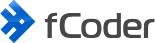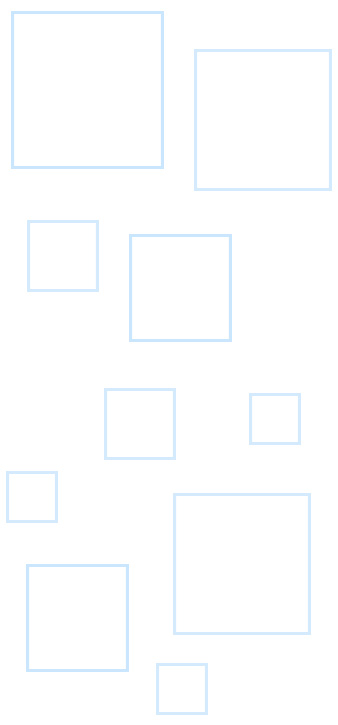Contents
Sparen Sie Zeit beim Drucken von Schülerberichten, Aufgaben und anderen Dokumenten
Sich durch jedes Schülerdokument durchzuklicken und es einzeln zu drucken, kann sehr zeitaufwändig sein. Aber mit unserer Software können Lehrer, Studenten und Mitarbeiter das Drucken oder Konvertieren von Dateien in PDF- oder Bildformate vereinfachen. Software von fCoder kann die Verarbeitung verschiedener Dokumente automatisieren, die häufig in einer geschäftigen Schule oder Hochschule verwendet werden:
- Schülerberichte
- Testergebnisse
- Formulare
- Unterlagen
- Arbeitsblätter
- Aufgaben
- Handouts
- Fallstudien
- Unterlagen
- Zertifikate
- Vorlagen
- Referenzblätter
- Prüfungen
- und meh
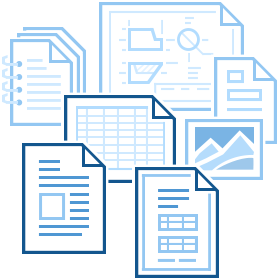

Wir kommunizieren oft mit Lehrern, IT-Managern, Schulsekretärinnen, Empfangsdamen und anderen Mitarbeitern - von Universitäten, Schulen, Ausbildungszentren und anderen Bildungseinrichtungen. Wir versorgen sie mit zeit- und arbeitssparenden Tools für die Arbeit mit Dokumenten und Bildern:

Print Conductor – zum einfachen Drucken vieler Dateien in großen Mengen (auf einem physischen oder virtuellen Drucker).

DocuFreezer – für die Stapelkonvertierung/Kombination zu PDF (mit OCR).

FolderMill – zur automatischen Dateikonvertierung oder zum Drucken in Echtzeit.
Wenn Sie sich nicht sicher sind, welche Lösung für Sie am besten geeignet ist, schreiben Sie uns einfach eine Nachricht - wir können Ihnen bei der Auswahl der richtigen Tools für Ihre Anforderungen helfen. Im Folgenden finden Sie beliebte dokumentenbezogene Anwendungsfälle, unsere Vorschläge und Kommentare von Experten.

Drucken mehrerer Schülerberichte in verschiedenen Formaten
Schülerberichte werden normalerweise im PDF-Format erstellt, wenn Sie ClassDojo oder einen anderen Dienst verwenden. Die Möglichkeit, mehrere, manchmal Hunderte von Dateien zum Drucken zu senden, ist eine zeitsparende und hilfreiche Funktionalität in einem geschäftigen Arbeitsalltag. Um viele Schülerberichte (oder andere Arten von Berichten) auf einmal auszudrucken, können Sie Print Conductor verwenden. Es ist ein einfach zu bedienendes Stapeldruck-Werkzeug, das mehrere Dateien schnell ausdrucken kann, ohne jede einzelne zu öffnen.
Gerade in der heutigen Zeit, in der die Schüler aus der Ferne lernen, können die Berichte sehr vielfältig sein. Die Print Conductor Software akzeptiert alle gängigen Formate, einschließlich PDF, DOCX, XLSX, PPTX, TXT, RTF, XPS, die meisten Arten von Bildern und viele andere Dateitypen.
Wir sind neugierig, mit welchen Herausforderungen Sie konfrontiert sind, wenn es um die Arbeit mit Dokumenten geht, die Sie von Studenten erhalten haben. Teilen Sie uns gerne Ihre Geschichte mit!
Verwendete Software: Print Conductor

Was die Experten sagen
Unsere Software kann in jeder Büro- oder Schulumgebung nützlich sein. Mark Lawrence, IT-Spezialist der Spalding Academy (UK), bewertet den Einsatz von Print Conductor für diese Zwecke positiv:
"Print Conductor bietet alle erforderlichen Funktionen, um den Prozess des Stapeldrucks mehrerer Dateien effizient zu automatisieren. Einfach zu installieren und in den Arbeitsablauf der Schule einzubinden."
Print Conductor hat eine "einfach zu bedienende Oberfläche für Mitarbeiter, minimale IT-Unterstützung erforderlich", fügt er hinzu. Lesen Sie die vollständige Rezension →

Drucken aller von Studenten eingereichten Aufgaben als einen Stapel
Lehrer erhalten fertige Aufgaben oft in digitaler Form, z. B. als Dokumente oder eingescannte Bilder. Von Schülern gesendete Aufgaben - meist im PDF- oder DOCX-Format - müssen ausgedruckt werden, um eine Markierung oder einen Kommentar anzubringen. Wenn es viele davon gibt, kann das Öffnen und Drucken jeder einzelnen eine entmutigende Aufgabe sein.

Drucken von allen Hausaufgaben aus Google Classroom
"Da Google Classroom entwickelt wurde, um ein papierloses Klassenzimmer zu ermöglichen, gibt es keine eingebaute Methode, um einfach alle Einsendungen für eine bestimmte Aufgabe zu drucken." - sagen sie, dass es leider keine eingebaute Option gibt, um alle Schüleraufgaben auf einmal zu drucken, während man in Google Classroom ist. In der Tat, egal welchen Bildungsdienst Sie verwenden, können Sie das Drucken von Aufgaben mit geeigneten Tools von Drittanbietern vereinfachen - sobald Sie die Dateien auf Ihrem lokalen Laufwerk haben.

Print Conductor verwenden
Laden Sie zunächst alle zu einer bestimmten Aufgabe eingereichten Dokumente auf Ihr lokales Laufwerk herunter. Fügen Sie sie dann einfach zu Print Conductor hinzu, wählen Sie einen Drucker aus und klicken Sie auf Drucken starten. Auf diese Weise können Sie ganz einfach einzelne Dateien, einen ganzen Ordner oder ein ZIP-Archiv drucken.

DocuFreezer verwenden
PDF viewer or any browser.Nachdem Sie die erforderlichen Dateien heruntergeladen haben, fügen Sie sie alle in eine einzige PDF-Datei zusammen. Fügen Sie dazu die Dateien zu DocuFreezer hinzu und aktivieren Sie die Option Zu einem PDF zusammenführen. Danach drucken Sie das resultierende PDF einfach von Ihrem PDF-Viewer oder einem beliebigen Browser aus.

Was die Experten sagen
Mit den richtigen Tools von Drittanbietern ist es möglich, alle Aufgaben auf einmal zu drucken, anstatt eine nach der anderen. Hier ein Wort von Scott Findley, Journalismus-Lehrer der Gleneagle Secondary School:
"Als Gymnasiallehrer ist Print Conductor für mich eine unschätzbare Ressource. Er ermöglicht es mir, digitale Aufgaben von Schülern zu sammeln und sie alle zur Kennzeichnung auszudrucken. Die Geschwindigkeit, mit der die neueste Version von Print Conductor druckt, ist erstaunlich. Und mit der Druckgeschwindigkeit und der Möglichkeit, mehrere Dokumente soooo schnell zu drucken, spart es mir so viel Zeit. Sehr zu empfehlen für Lehrer, aber auch für jeden, der regelmäßig mehrere Dateien ausdrucken muss."
Wenn Sie Unterstützung bei der Automatisierung von Dokumenten benötigen, nehmen Sie bitte Kontakt mit uns auf.
Verwendete Software: Print Conductor, DocuFreezer

Drucken von Dokumenten von verschiedenen Orten aus
Wenn Dateien, die sich auf verschiedene Schüler beziehen, an verschiedenen Orten verstreut sind, können Sie sie alle schnell in die Oberfläche von Print Conductor importieren. Erstellen Sie einfach eine TXT-Datei in Notepad mit den Pfaden zu allen Dateien, die gedruckt werden sollen, und importieren Sie diese Liste in Print Conductor. Diese Methode kann praktisch sein, wenn Sie schnell alle Dateien aus verschiedenen Ordnern drucken müssen.

Was die Experten sagen
Chris J verwendet Print Conductor, um eine große Anzahl von Druckaufträgen von verschiedenen Orten aus zu drucken, indem er eine Liste von Dateipfaden importiert:
"Wir sind eine Privatschule, die Fortschrittsberichte an unsere Familien verschickt. Der Print Conductor ist von unschätzbarem Wert für unseren Jahresenddruck, der an diese Familien geht, da die eigentlichen Dateien in eigenen Unterordnern für jeden Schüler liegen. Ohne den Print Conductor müssten wir durch jeden einzelnen Ordner navigieren und mit der rechten Maustaste auf "Drucken" klicken. Mit dem Print Conductor kann ich eine .txt-Datei mit den Pfaden hochladen, sie einstellen und vergessen."
Haben Sie Schwierigkeiten, viele Dateien über ihre Pfade zu drucken? Bitten Sie uns um Hilfe.
Verwendete Software: Print Conductor

Mehrere PowerPoint-Folien auf ein Blatt drucken
PowerPoint erlaubt es dem Benutzer, verschiedene Layouts für gedruckte Folien auszuwählen (z.B. 2, 3 oder 6 Folien pro Seite). Wenn Sie jedoch mehrere PPTX-Präsentationen in großen Mengen für Notizen oder andere Zwecke drucken möchten, kann Print Conductor Ihnen dabei helfen.
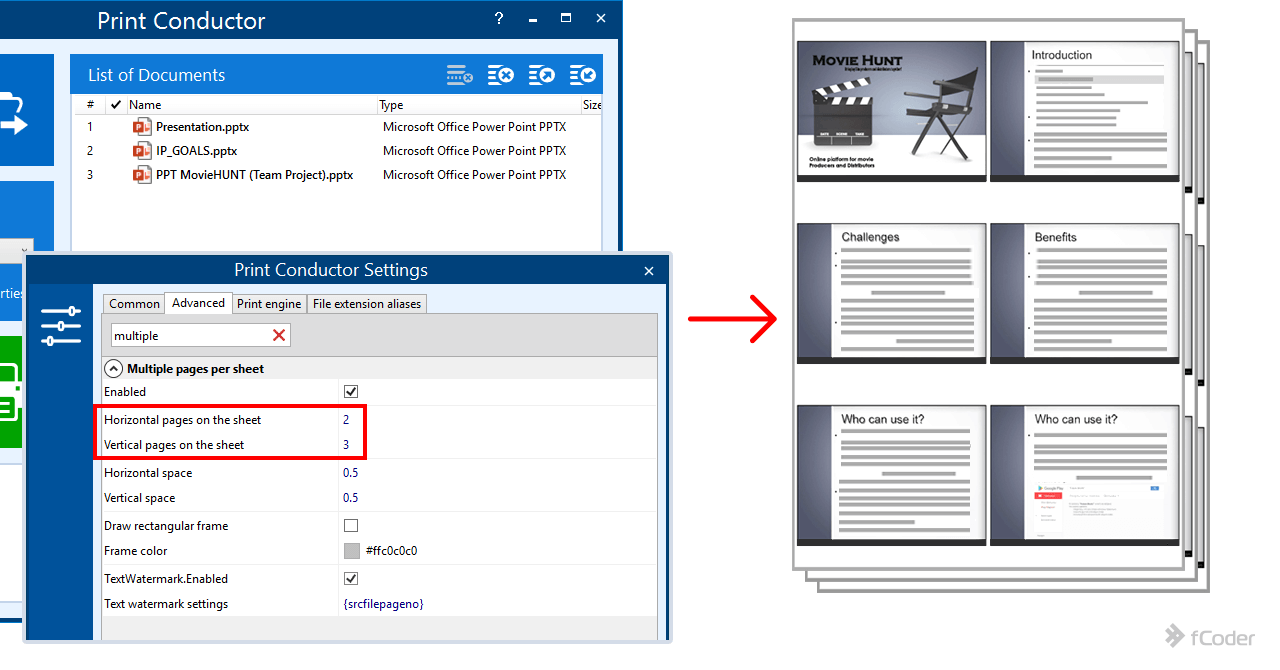
Um etwas Papier zu sparen, können Sie mehrere .pptx- oder .ppt-Folien auf einer Seite anordnen. Das Ändern des Layouts (die Möglichkeit, mehrere Seiten pro Blatt anzuordnen) ist in den erweiterten Einstellungen verfügbar. Sobald Sie alles konfiguriert haben, drücken Sie einfach die Schaltfläche, um alles im Stapelmodus zu drucken.
Diese Lösung kann auch für andere mehrseitige Dokumente verwendet werden, nicht nur für PowerPoint-Präsentationen.
Weitere Details finden Sie in unserem Video zum Drucken mehrerer Seiten pro Blatt.
Verwendete Software: Print Conductor

Konvertieren (und Kombinieren) von Dokumenten in PDF
Wenn es um Hausaufgaben geht, die von Schülern eingereicht werden, haben viele Schüler Schwierigkeiten (oder sind einfach zu faul, sich darum zu kümmern :), ihre Projekte in das erforderliche Format zu konvertieren, und die Eltern zögern vielleicht aufgrund von Virenproblemen, Konverter herunterzuladen.
Deshalb fragen uns Lehrer oft nach einem einfachen Tool, um ihre Dokumente vor dem Drucken in PDF zu konvertieren (oder konvertieren + kombinieren). In diesem Fall empfehlen wir ihnen die Verwendung von DocuFreezer. DocuFreezer ist eine leichtgewichtige und einfach zu bedienende Anwendung für Windows mit einer intuitiven Oberfläche zum Speichern verschiedener Dateien wie PDFs oder Bilder (PNG, JPEG, TIFF).

Print Conductor verwenden
Mit Print Conductor können Sie in PDF "drucken". Oder Sie können Dateien zu einem einzigen PDF-Dokument zusammenfassen - indem Sie den Modus "Einzelner Druckauftrag" aktivieren und ein Microsoft Print to PDF (vorinstalliert in Windows 10) auswählen. Der Standard-Windows-PDF-Drucker wird Sie jedoch fragen, wo die ausgegebenen PDFs gespeichert werden sollen. Um dies zu vermeiden, können Sie einen anderen virtuellen Drucker verwenden, z. B. Universal Document Converter oder Adobe PDF-Drucker mit deaktivierter Option Adobe PDF-Ergebnisse anzeigen.

DocuFreezer verwenden
Um mehrere Dateien zu einem einzigen mehrseitigen PDF zusammenzufassen, wählen Sie in den Einstellungen die Option Zu einem PDF zusammenführen. Auf diese Weise können Sie ganz einfach mehrere Dokumente (auch in unterschiedlichen Formaten) zu einem mehrseitigen PDF oder TIFF zusammenfassen lassen. Sie können in den Einstellungen auch den Namen der Ausgabedatei angeben. Die Ausgabedatei kann dann mit der Tastenkombination Strg + P geöffnet und schnell gedruckt werden - von jedem PDF-Viewer oder Browser aus!

Was die Experten sagen
Hier ist das Feedback von Simon Jones, Geschäftsführer von CREAM der Firma Crop Assessment. Als Antwort auf seinen Kommentar würden wir vorschlagen, diese Lösung zu verwenden, um einen Speicherort nur einmal auszuwählen.
"Ich verwende Print Conductor regelmäßig für die Konvertierung von Word-Dokumenten in PDF - ich tue dies, indem ich die Word-Dokumente in Print Conductor importiere und dann alle über einen PDF-Writer "drucke". Idealerweise würde ich gerne den Speicherort der Datei auswählen können, bevor der "Druck" beginnt, da wir alle diese Dokumente im gleichen Ordner auf unserem Server speichern. Diese Möglichkeit scheint Print Conductor im Moment nicht zu bieten, aber ich schätze die Effizienz, die es bietet, trotzdem sehr.
Ich verwende Print Conductor auch für den Druck von Berichten für unsere psychometrischen Tests, bei denen ein Kunde mehrere Dokumente auf einmal benötigt - das ist sehr praktisch für das Unternehmen und spart viel Zeit."
Bitte kontaktieren Sie uns, wenn Sie Hilfe bei der Implementierung dieser Lösung benötigen.
Verwendete Software: Print Conductor, DocuFreezer

Stapelkonvertierung oder Drucken von Berichtskarten
Eine der häufigen Aufgaben ist die Konvertierung von Zeugnissen in das PDF-Format (z.B. aus Microsoft Word) für Archivierungszwecke oder den Versand an die Eltern. Diese Zeugnisse sind oft PDF-Dokumente mit Feldern, in denen eine bestimmte Option ausgewählt werden kann, und der Print Conductor kann PDFs mit ausgefüllten Formularen korrekt drucken. Sie können sie über den Print Conductor in Stapeln drucken oder über den DocuFreezer konvertieren.
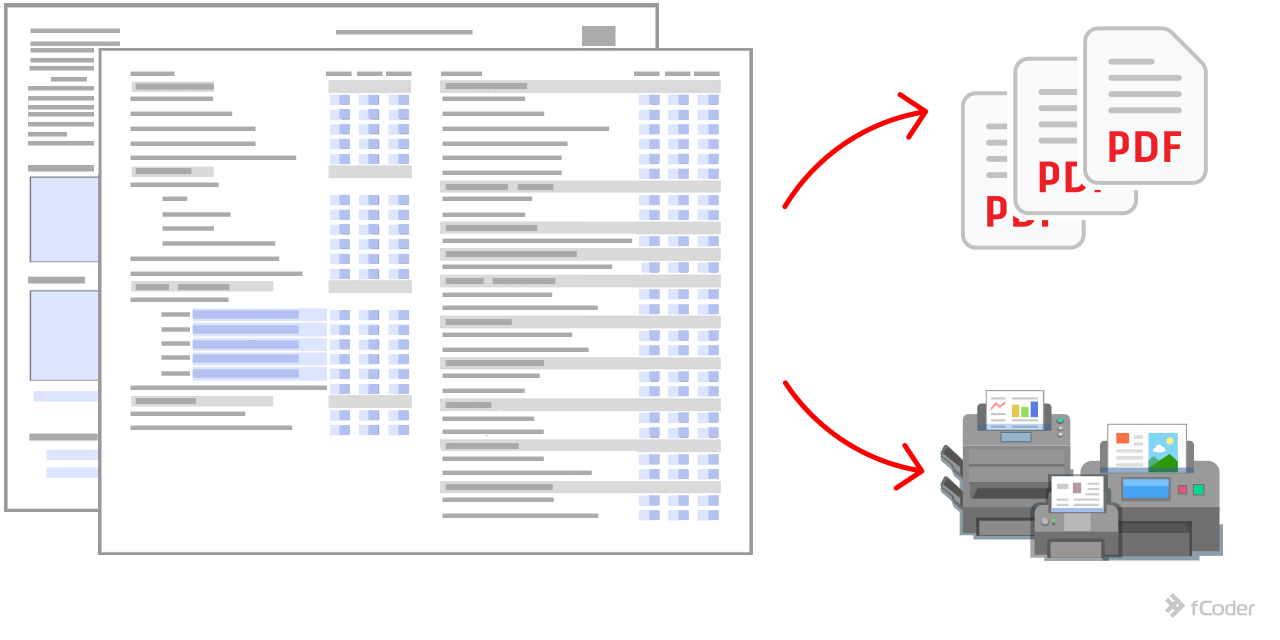
Um Massenberichte auszudrucken, verwenden Sie den Print Conductor - ziehen Sie die Dateien einfach per Drag'n'Drop in das Hauptfenster und klicken Sie auf Drucken starten. Wenn Sie sie in ein PDF konvertieren müssen, finden Sie unten die entsprechenden Optionen.

Print Conductor verwenden
Wählen Sie im Hauptfenster einen virtuellen Drucker aus, z. B. Microsoft Print to PDF oder Adobe PDF-Drucker, um viele Berichtskarten im Stapelverfahren in PDFs zu konvertieren (z. B. von Word in PDF)

DocuFreezer verwenden
Ziehen Sie einfach alle benötigten Dateien per Drag'n'Drop in das Hauptfenster von DocuFreezer und wählen Sie PDF oder ein anderes gewünschtes Ausgabeformat. Klicken Sie auf die Schaltfläche "Start", um die Stapelkonvertierung zu beginnen.
Verwendete Software: Print Conductor, DocuFreezer

Drucken aller Dokumente in der gewünschten Reihenfolge
Viele Fachkräfte möchten ihre täglichen Verwaltungsdokumente in einer bestimmten Reihenfolge ausdrucken, damit sie die Ausdrucke verwenden können, ohne die Ausdrucke von Hand sortieren zu müssen. Und es kann ein Problem sein, wenn Dokumente durch den Windows-Spooler durcheinander geraten oder wenn ein Druckauftrag von einer anderen Person an denselben Drucker kommt.
Mit Print Conductor können Sie Dateien vor dem Druck beliebig sortieren: nach Name, Größe, Datum, Ordner, Papierquelle oder sogar nach einem benutzerdefinierten Parameter. Sie können auch den Modus "Einzelner Druckauftrag" verwenden, um den Druck in der richtigen Reihenfolge in einer Windows-Umgebung sicherzustellen.

Was die Experten sagen
Katherine McDonnell, eine Highschool-Lehrerin in Colorado, USA, verbringt ihre Zeit lieber mit etwas anderem, als mit dem Sortieren von gedruckten Seiten. Sie sagt:
"Als Lehrerin verwende ich Print Conductor, um meinen Planungs- und Kopierprozess zu rationalisieren, weil ich damit mehrere Dokumente auf einmal im Stapel drucken kann, ohne jedes einzelne öffnen zu müssen. Ich verwende auch ein Programm, das mehrere Versionen jedes Tests oder Arbeitsblatts erzeugt. Vor Print Conductor musste ich von jeder Version die richtige Anzahl ausdrucken und sie dann von Hand sortieren. Jetzt kann ich sie mit nur einem Knopfdruck in der gewünschten Reihenfolge ausdrucken."
Wenn etwas schief geht, können Sie sich jederzeit mit uns in Verbindung setzen.
Verwendete Software: Print Conductor

Drucken mehrerer Broschüren in großen Mengen
Sie können ein gefaltetes Heft (das wie ein kleines Buch oder eine Broschüre aussieht) für Ihre Schüler erstellen, indem Sie in Ihren Druckereinstellungen in den Modus "Broschürendruck" wechseln. Es sollte eine einfache Aufgabe sein, wenn Sie ein oder zwei Broschüren über Microsoft Word oder Adobe Acrobat oder über Ihre Druckerfunktionalität erstellen möchten. Aber was ist, wenn Sie Broschüren für 100 Schüler erstellen müssen?
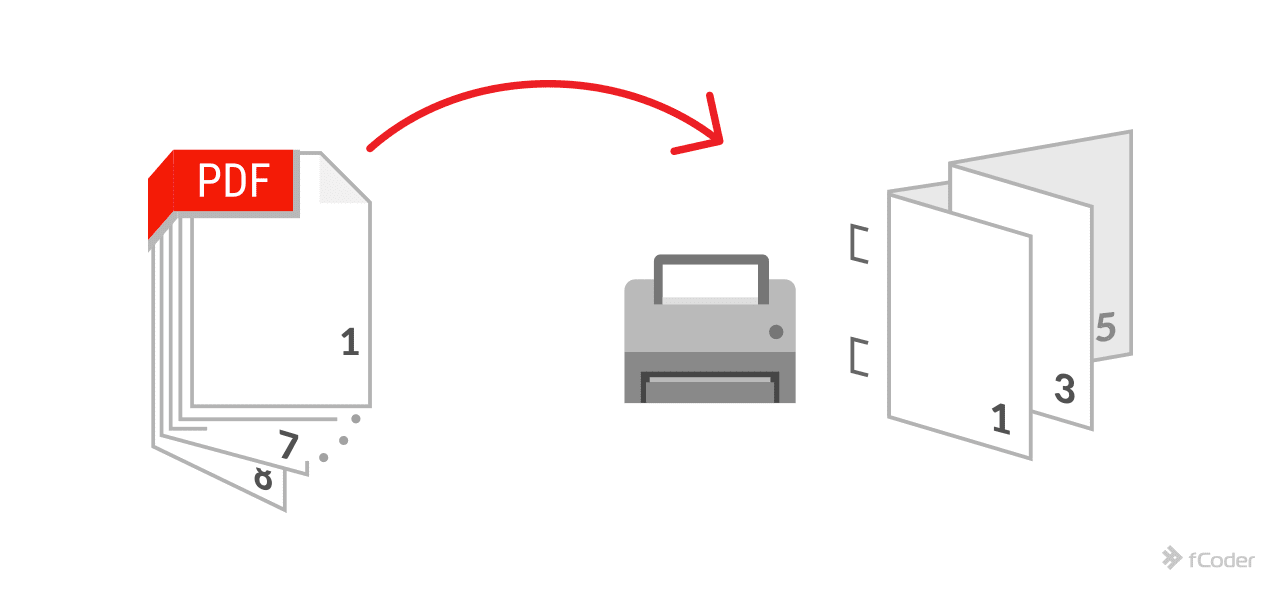
Der einfachste Weg, viele Broschüren auszudrucken, ist, Ihre mehrseitigen PDFs oder Word-Dokumente zum Print Conductor hinzuzufügen, einen Drucker auszuwählen und die Druckereigenschaften zu öffnen. Suchen Sie dann die Option Broschürendruck (oder eine Option mit ähnlichem Namen; dies hängt von Ihrem Druckermodell ab) und aktivieren Sie sie. Nun sind Sie bereit, alle Dokumente zu drucken!
Es ist eine gute Idee, eine Broschüre zu drucken und zu prüfen, ob sie wie erwartet funktioniert, und dann mit den anderen fortzufahren. Wenn Sie dasselbe Heft aus der Liste mehr als einmal drucken möchten, können Sie es mit der rechten Maustaste anklicken, die Objekteinstellungen öffnen und die Anzahl der Kopien auswählen.

Was die Experten sagen
Ken Wolfe, Dozent am Dunwoody Technical College (Minnesota, USA), fand Print Conductor nützlich für die Erstellung von Broschüren mit Referenzblättern für seine Studenten. Er sagt:
"Vor Print Conductor war das Zusammenstellen der Broschüren sehr mühsam und zeitaufwendig geworden. Die Prozedur war: eine Datei öffnen, die gewünschte Anzahl von Exemplaren drucken, die Datei schließen und die nächste Datei öffnen. Dann, wenn alle Blätter gedruckt waren, mussten sie zusammengefügt werden. Als die Anzahl der Referenzbögen wuchs und die Zahl der Schüler zunahm, war ich kurz davor, das ganze Unterfangen aufzugeben. Dann fand ich Print Conductor. Was für ein fantastisches Programm. Man fügt einfach die Liste der Dateien hinzu, wählt die Nummer aus, und schon kann man loslegen - und alles ist sortiert."
Wenn diese Lösung für Sie nicht funktioniert, kontaktieren Sie uns bitte - wir werden versuchen, andere Möglichkeiten zu finden.
Verwendete Software: Print Conductor

Komplexere Lösungen, um den Schuldruck weniger komplex zu machen
Viele Hochschulen und Gymnasien haben einen eigenen Druckbereich mit mehreren Computern oder sogar ein Druck- und Kopierzentrum, zu dem die Studenten kommen, um ihre Materialien nach dem Unterricht zu drucken. In diesem Fall kann die Installation von Print Conductor oder einer anderen Software mit GUI auf jedem PC im Druckraum kostspielig sein. Außerdem müssen Sie Schulungen anbieten, um jedem Benutzer zu erklären, wie es funktioniert.
Dokumentendruck oder Konvertierung 24/7
Wenn Sie eine Drucklösung benötigen, die von einer zentralen Stelle aus gesteuert werden kann - wir haben sie. Mit FolderMill können Sie Dinge so einfach machen wie das Kopieren von Dateien in einen Ordner, unabhängig davon, wie viele Drucker Sie haben oder auf wie viele Druckbenutzer Sie skalieren möchten.
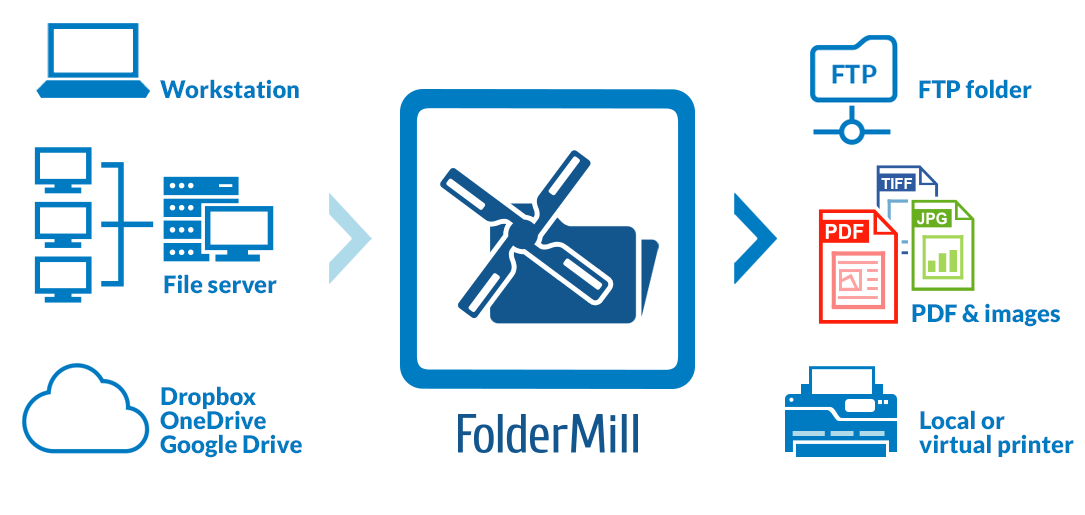
Mit der Verwendung von FolderMill können Administratoren einige verschiedene Ordner mit vordefinierten Regeln erstellen. Zum Beispiel, nur schwarz-weiß und im Duplex-Modus drucken. Der Druck oder die Dateikonvertierung startet automatisch, nachdem ein Benutzer Dateien in einem solchen Ordner abgelegt hat (es kann auch eine Verknüpfung zu einem Ordner verwendet werden). Die Verwendung von FolderMill in einer Schule oder einem anderen Unternehmen ermöglicht mehr Flexibilität und eine zentralisierte Verwaltung.
Drucken über die Befehlszeile
Für IT-Administratoren können wir auch empfehlen, 2Printer auszuprobieren. Es ist ein Kommandozeilen-Tool (keine grafische Oberfläche), das von der Kommandozeile aus läuft. Diese Anwendung kann ihren Einsatz auf einem Server oder einer Workstation in einer Schule oder Hochschule finden. Wenn ein 2Printer-Befehl ausgeführt wird, scannt die Software das Quellverzeichnis und optional auch die Unterordner und sendet dann alle oder bestimmte Dateien an den Drucker.
Bitte kontaktieren Sie uns, wenn Sie nicht wissen, ob 2Printer oder FolderMill die richtige Option für Sie ist, oder wenn Sie Hilfe bei der Integration in Ihr System benötigen.
Verwendete Software: FolderMill, 2Printer
Sonderpreise für Bildungseinrichtungen
Wir haben spezielle Preise für Schulen und Bildungseinrichtungen. Bitte kontaktieren Sie uns, wenn Sie eine Print Conductor-, DocuFreezer- oder FolderMill-Lizenz mit einem Rabatt von 20% bestellen möchten.


Sie sind sich nicht sicher, welches Tool das richtige für Ihre Aufgaben ist?
Sie sind noch unsicher, was Sie brauchen? Lassen Sie sich von uns beraten. Wenn Sie nicht sicher sind, welches unserer Programme - Print Conductor, DocuFreezer, FolderMill oder 2Printer - am besten zu Ihren Anforderungen passt, können wir Ihnen helfen. Bitte kontaktieren Sie uns mit Details zu Ihren aktuellen Dokumenten-Workflows und den Herausforderungen, denen Sie sich stellen müssen. Wir werden herausfinden, wie wir Ihrer Bildungseinrichtung mit unserer Software zu mehr Effizienz verhelfen können.